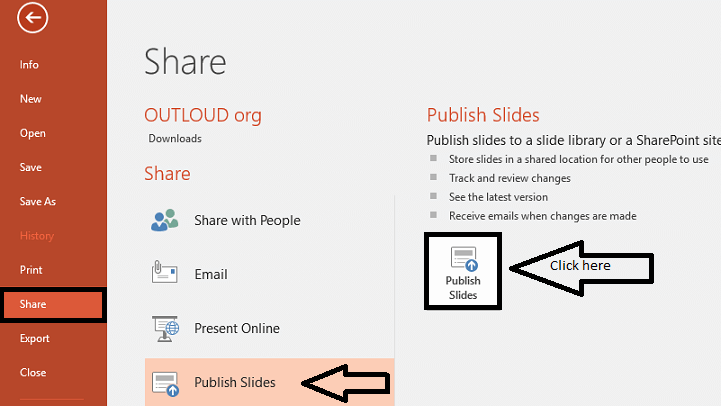Apakah pesan kesalahan muncul di Windows 10 saat mengubah gambar akun Anda? Jika Anda menghadapi ini maka ada kemungkinan Anda akan mengalami banyak masalah dalam mempersonalisasi PC Anda juga. Bahkan ketika Anda menginstal ulang Windows di komputer Anda atau saat menginstal pembaruan fitur, perangkat Anda mungkin macet di “Menyelesaikan pengaturan Anda" layar. Jika Anda menghadapi salah satu dari masalah ini, ikuti perbaikan sederhana ini di komputer Anda dan masalahnya akan terpecahkan dalam waktu singkat.
Fix-1 Bunuh cmd.exe menggunakan terminal CMD
Membunuh 'cmd.exe' menggunakan CMD terminal akan memperbaiki masalah.
1.Saat menginstal Windows 10, tekan Shift + F10 untuk membuka terminal CMD di komputer Anda.
2. Dalam Prompt Perintah jendela, salin-tempel perintah ini dan kemudian tekan Memasukkan.
Daftar tugas
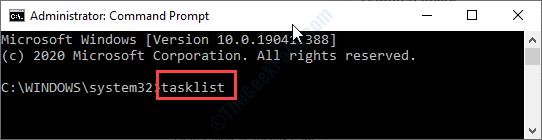
Ini akan menampilkan daftar layanan dan konsol yang sedang berlangsung di CMD jendela.
3. Dalam daftar tugas, Anda perlu mencari tahu “cmd.exe“.
4. Catat lima digit 'PID' nomor 'cmd.exe'. (Contoh- Dalam hal ini, nomor PID adalah “13808“.)
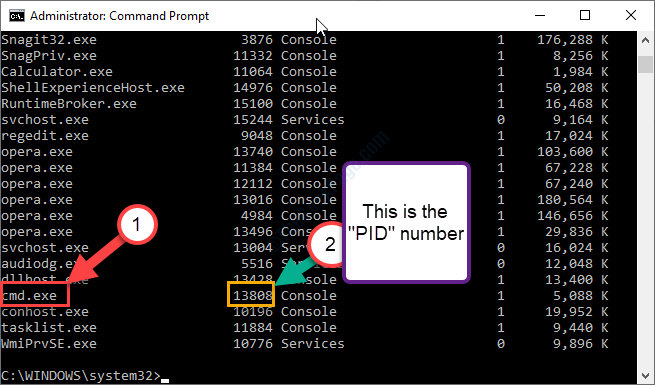
5. Sekarang, salinan perintah ini dan tempel di jendela CMD. Ubah dan kemudian tekan Memasukkan.
matikan tugas /PID /jumlah
CATATAN– Ganti “jumlah” dengan nomor PID lima digit yang Anda catat sebelumnya.
Contoh- Karena nomor PID 'cmd.exe' adalah “13808“, Jadi, dalam hal ini, perintahnya adalah-
matikan tugas /PID/13808
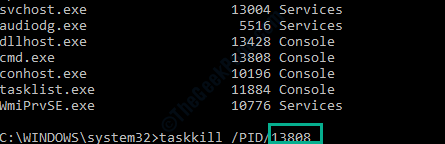
Setelah Anda menjalankan langkah-langkah ini, tutup Prompt Perintah dan restart PC Anda dan coba lagi.
Fix-3 Jalankan perintah Periksa Disk-
File sistem yang rusak pada drive Anda dapat menyebabkan masalah ini.
1. tekan Shift + F10saat Anda menginstal Windows 10 di perangkat Anda.
2. Sekarang untuk salin-tempel perintah ini dan tekan Memasukkan untuk menjalankannya di komputer Anda.
chkdsk /r
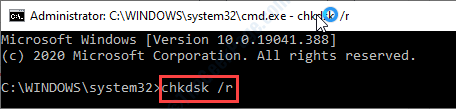
4. Tekan "kamu'ketika kamu ditanya'Apakah Anda ingin menjadwalkan volume ini untuk diperiksa saat berikutnya sistem dimulai ulang? (Y/T)‘.
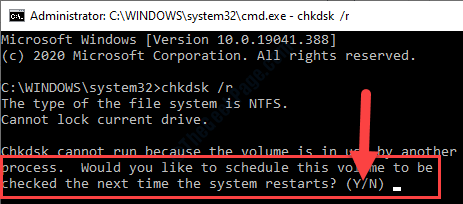
Mulai ulang komputer Anda. Setelah komputer Anda reboot, proses pemindaian akan dimulai.
Masalah Anda harus diselesaikan.